Heim >häufiges Problem >Was soll ich tun, wenn der Mikrofonton in Win10 zu leise ist? Was soll ich tun, wenn der Mikrofonton in Win10 zu leise ist?
Was soll ich tun, wenn der Mikrofonton in Win10 zu leise ist? Was soll ich tun, wenn der Mikrofonton in Win10 zu leise ist?
- WBOYWBOYWBOYWBOYWBOYWBOYWBOYWBOYWBOYWBOYWBOYWBOYWBnach vorne
- 2023-07-15 10:05:054891Durchsuche
Einige Benutzer von Win10 verwenden das Mikrofon für Audio oder Gespräche, stellen jedoch fest, dass der Ton des Mikrofons sehr leise ist. Wie kann dieses Problem im Allgemeinen gelöst werden? Was ist zu tun, wenn der Ton des Win10-Mikrofons zu leise ist? Zu klein tritt hauptsächlich während der Installation auf. Wenn die Einstellung nicht korrekt ist, können Benutzer Änderungen über die Soundfunktion in der Systemkonfiguration vornehmen. Nachfolgend finden Sie die tatsächliche Lösung für das Problem, dass der Win10-Mikrofonton zu leise ist.
Was tun, wenn der Win10-Mikrofonton zu leise ist? 1. Klicken Sie in der Windows 10-Desktopsoftware mit der rechten Maustaste auf die Startschaltfläche unten links im Display und wählen Sie im Popup-Menü den Menüpunkt „Einstellungen“. Menü nach oben.
 2. Klicken Sie dann im sich öffnenden Windows 10-Einstellungen-Dialogfeld auf das Symbol „Systemsoftware“.
2. Klicken Sie dann im sich öffnenden Windows 10-Einstellungen-Dialogfeld auf das Symbol „Systemsoftware“.
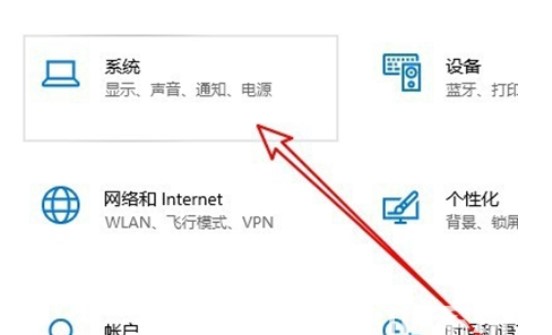 3. Klicken Sie im geöffneten Systemdialog auf den Menüpunkt „Sound“ in der linken Spalte.
3. Klicken Sie im geöffneten Systemdialog auf den Menüpunkt „Sound“ in der linken Spalte.
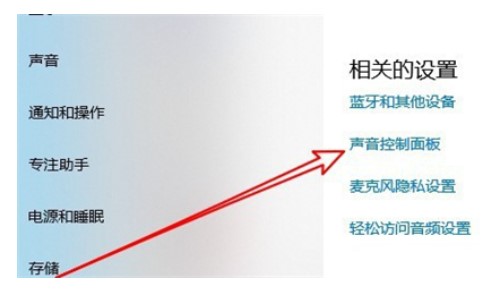 4. Zu diesem Zeitpunkt wird das Dialogfeld „Soundeinstellungen“ von Windows 10 geöffnet und Sie können auf der Seite auf die Menüleiste „Aufnahme“ klicken.
4. Zu diesem Zeitpunkt wird das Dialogfeld „Soundeinstellungen“ von Windows 10 geöffnet und Sie können auf der Seite auf die Menüleiste „Aufnahme“ klicken.
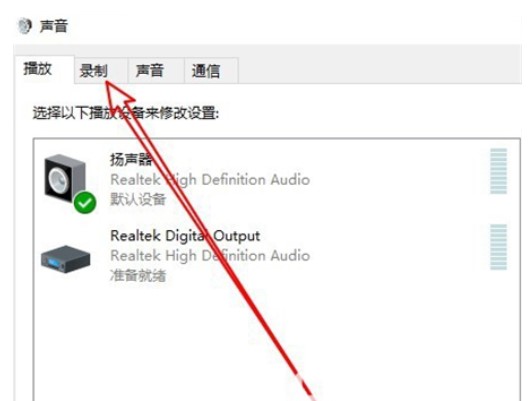 5. Wählen Sie dann im geöffneten Tonkanal den Menüpunkt „Mikrofon“ aus und klicken Sie dann unten rechts auf die Schaltfläche „Eigenschaften“.
5. Wählen Sie dann im geöffneten Tonkanal den Menüpunkt „Mikrofon“ aus und klicken Sie dann unten rechts auf die Schaltfläche „Eigenschaften“.
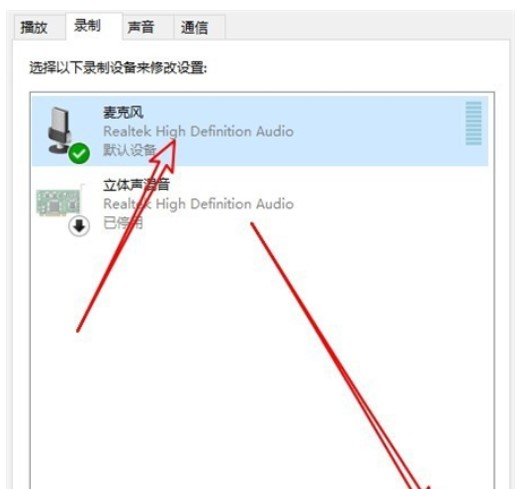 6. Klicken Sie im geöffneten Dialogfeld mit den Mikrofoneigenschaften auf die Menüleiste.
6. Klicken Sie im geöffneten Dialogfeld mit den Mikrofoneigenschaften auf die Menüleiste.
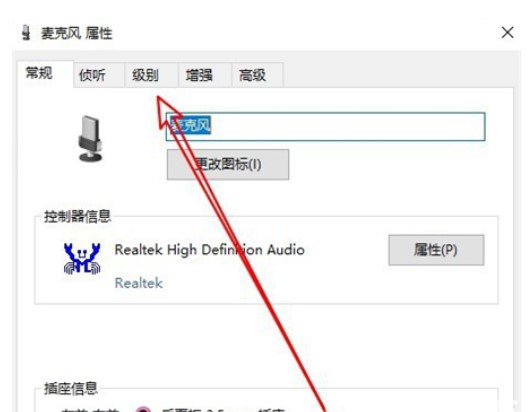 7. Als nächstes können Sie im geöffneten Dialogfeld mit den Mikrofoneinstellungen die Lautstärke anpassen.
7. Als nächstes können Sie im geöffneten Dialogfeld mit den Mikrofoneinstellungen die Lautstärke anpassen.
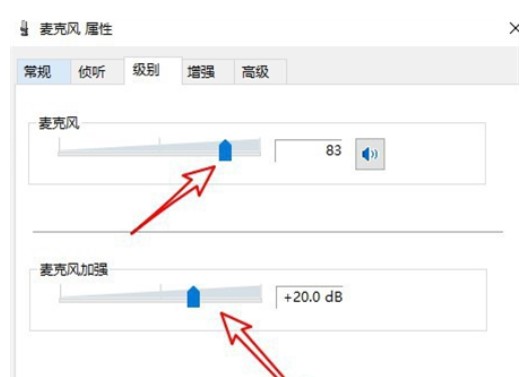 Das Obige ist, was zu tun ist, wenn der Mikrofonton in Win10 zu leise ist. Ich hoffe, es kann allen helfen
Das Obige ist, was zu tun ist, wenn der Mikrofonton in Win10 zu leise ist. Ich hoffe, es kann allen helfen
Das obige ist der detaillierte Inhalt vonWas soll ich tun, wenn der Mikrofonton in Win10 zu leise ist? Was soll ich tun, wenn der Mikrofonton in Win10 zu leise ist?. Für weitere Informationen folgen Sie bitte anderen verwandten Artikeln auf der PHP chinesischen Website!

